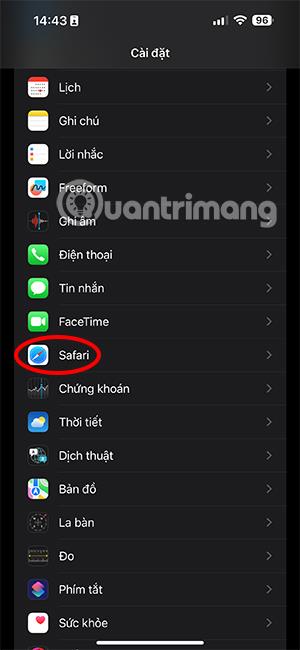V različici iOS 17 je bil brskalnik Safari posodobljen, da doda funkcijo zaklepanja anonimnih zavihkov z Face ID ali geslom, Touch ID, odvisno od tega, kateri varnostni način podpira vaša naprava. Ta funkcija je podobna funkciji zaklepanja zavihkov brez beleženja zgodovine v telefonih Chrome . Potem so spletna mesta, ki jih obiščete v načinu brez beleženja zgodovine v brskalniku Safari, popolnoma zaščitena. Spodnji članek vas bo vodil do zaklepanja zavihkov brez beleženja zgodovine v Safariju.
Navodila za zaklepanje zavihkov brez beleženja zgodovine v Safariju
Korak 1:
Najprej uporabniki odprejo aplikacijo Nastavitve na telefonu. Nato se pomaknite navzdol in kliknite aplikacijo Safari, da prilagodite nastavitve brskalnika.
V naslednjem vmesniku boste omogočili funkcijo Zahtevaj FaceID za odklepanje zasebnega brskanja, da boste zahtevali odklepanje zavihka brez beleženja zgodovine s funkcijo Face ID.


2. korak:
Nato odprete brskalnik Safari in v brskalniku kliknete način brskanja brez beleženja zgodovine. Ko se na zaslonu prikaže sporočilo Zasebno brskanje je zaklenjeno , kliknite Odkleni in nato uporabite Face ID, da odprete zavihek brez beleženja zgodovine v Safariju .
Končno dostopate do zavihkov brez beleženja zgodovine v brskalniku Safari kot običajno.

Ko zapustimo način brez beleženja zgodovine v brskalniku Safari ali preklopimo na brskanje po spletu v brskalniku Safari v običajnem načinu, se samodejno aktivira funkcija zaklepanja zavihkov brez beleženja zgodovine Safari in jo morate odkleniti, če želite znova dostopati.
Video vadnica za zaklepanje zavihkov brez beleženja zgodovine v Safari iPhone